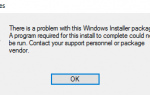Как известно пользователям iPhone, Apple нелегко переносить или копировать контент с iPhone на ваш компьютер. Несмотря на то, что iTunes 12 и более новые версии позволяют пользователям использовать свои iPhone для передачи песен, приобретенных из iTunes, на пять авторизованных компьютеров, этот подход не работает для песен, которые вы загружаете из других источников или копируете с компакт-дисков, что может быть такой головной болью для людей с музыкальными коллекциями с древних времен.
Говорят, что этот подход предназначен для предотвращения случайного пиратства, но, похоже, он также не поощряет пользователей легко копировать легально приобретенный контент со своего устройства на свой компьютер.
Чтобы перенести музыку с iPhone на компьютер или наоборот, вот несколько предложений, которые мы предлагаем.
Способ первый: использование iTunes
1) Убедитесь, что у вас установлена последняя версия Itunes установлен на вашем компьютере.
Также, пожалуйста, убедитесь, что вы сначала авторизовали свой компьютер.
2) Подключите свой iPhone к компьютеру. Если iTunes предложит вам синхронизировать ваш iPhone с ним, выберите НЕТ.
3) Нажмите файл > приборы > Передача покупок с «айфона» на левой стороне панели iTunes.
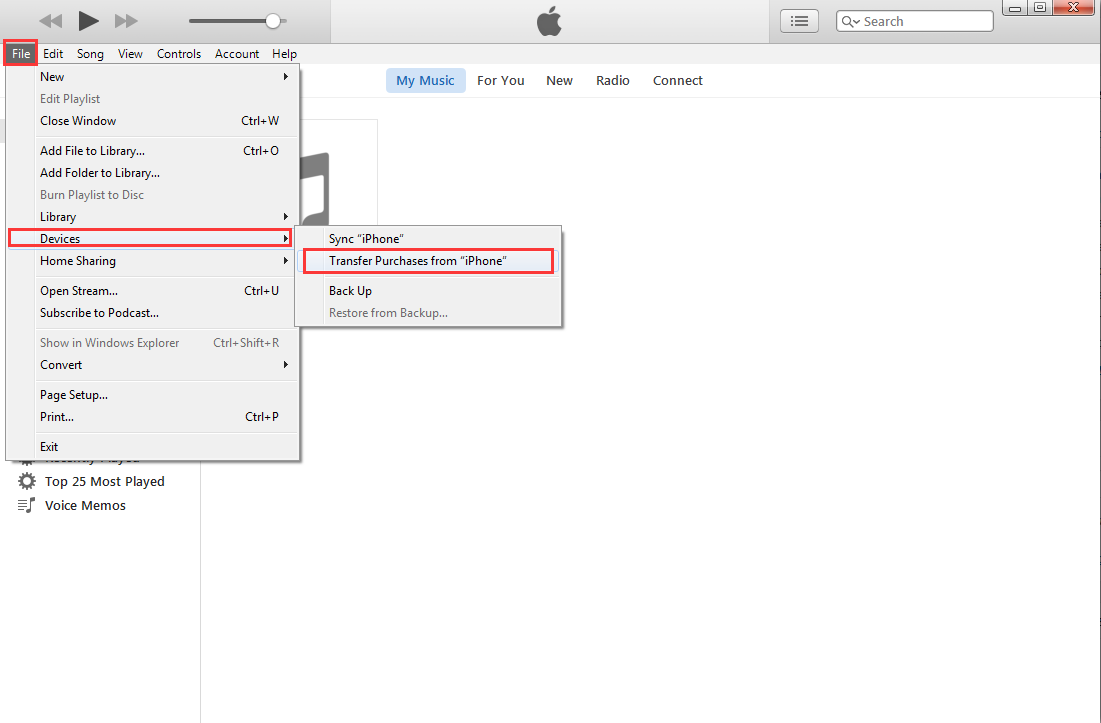
4) iTunes автоматически передаст песни. После передачи вы получите музыку обратно в музыку Библиотека iTunes.
5) Если вы хотите получить плейлисты обратно, выберите песни, удерживая Ctrl ключ и нажмите на те, которые вам нужны, а затем щелкните правой кнопкой мыши выбранные песни и выберите Добавить в плейлист: Мой плейлист. Затем iTunes скопирует песни в iTunes.

Как уже упоминалось выше, этот метод используется, когда ваши песни приобретены в iTunes, но если вы получаете ваши песни из источников, отличных от iTunes, вы можете застрять здесь. Более того, многие люди жалуются на то, что оригинальные данные на их iPhone легко заменяются при переносе музыки с их устройств на компьютеры. Следовательно, вам нужна альтернатива, чтобы помочь вам с ситуацией.
Способ второй: использование iFunbox
iFunbox — это бесплатный инструмент, который поможет вам управлять файлами и приложениями на вашем iPhone, iPad и iPod Touch. Это мощный инструмент, который может делать больше, чем просто синхронизировать или передавать музыку между вашим iPhone и вашим компьютером.
С помощью iFunbox вам просто нужно выполнить следующие три шага, чтобы перенести вашу музыку с вашего iPhone на ваш компьютер.
Этот метод требует, чтобы вы загрузили iFunbox и сначала установили его в соответствии с инструкциями.
Это руководство для iFunbox 4.0 Preview, последней бета-версии этой программы, выпущенной 21 июня.
1) После подключения вашего iPhone к компьютеру, пожалуйста, дважды щелкните по бегать iFunbox.
Вы увидите интерфейс, подобный скриншоту ниже:
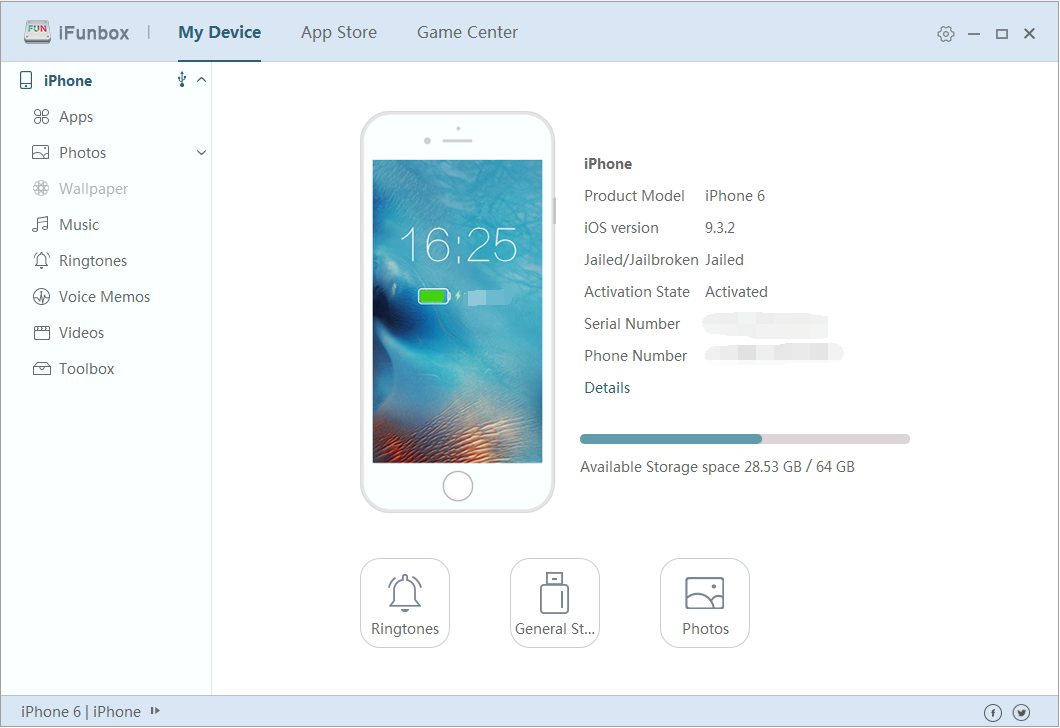
Затем перейдите к Мое устройство > Музыка > Импортировать > Нажмите здесь, чтобы просмотреть музыкальные файлы или же Перетащите файлы сюда.
Мы используем первый способ: Нажмите здесь, чтобы просмотреть музыкальные файлы.
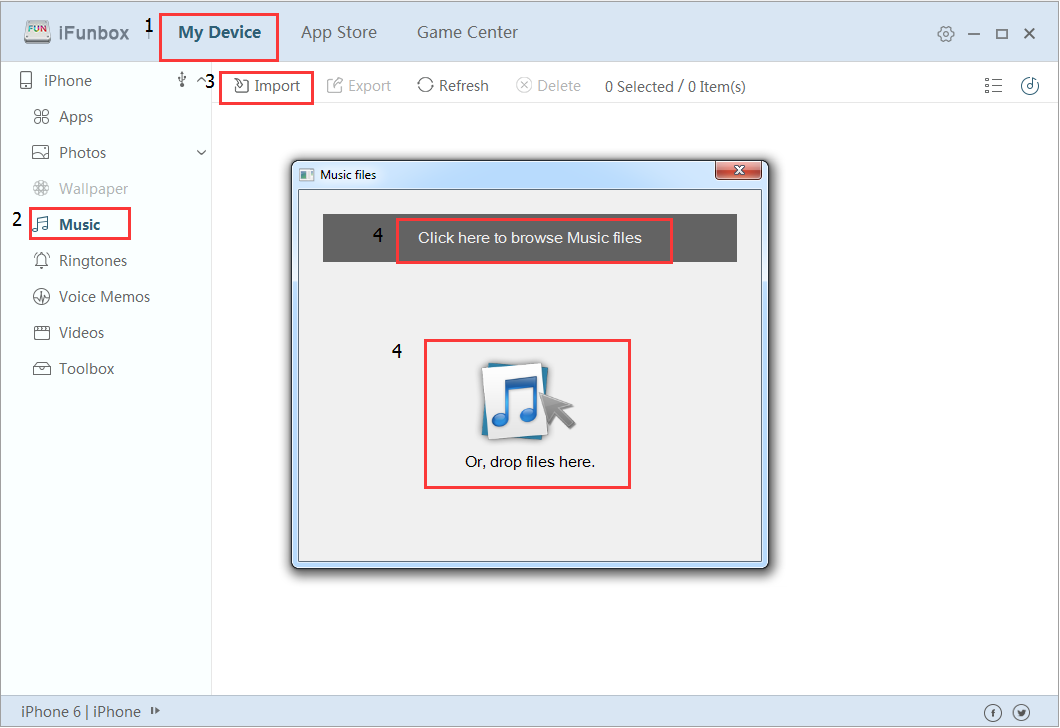
2) Перейдите к местоположению вашего iPhone на вашем компьютере, затем выберите музыкальные файлы, которые вы хотите импортировать.
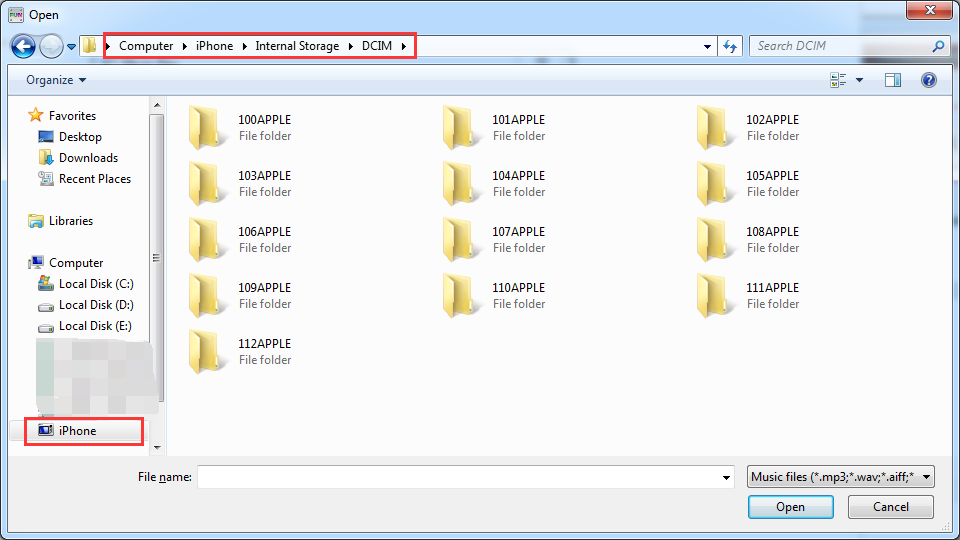
3) Подождите пару секунд, пока iFunbox поможет вам в этом процессе.
Затем вы увидите, что ваша музыка полностью импортирована на ваш компьютер.
iFunbox может не только синхронизировать музыку между вашим устройством и компьютером, но и импортировать и экспортировать мультимедийные файлы с разных устройств.
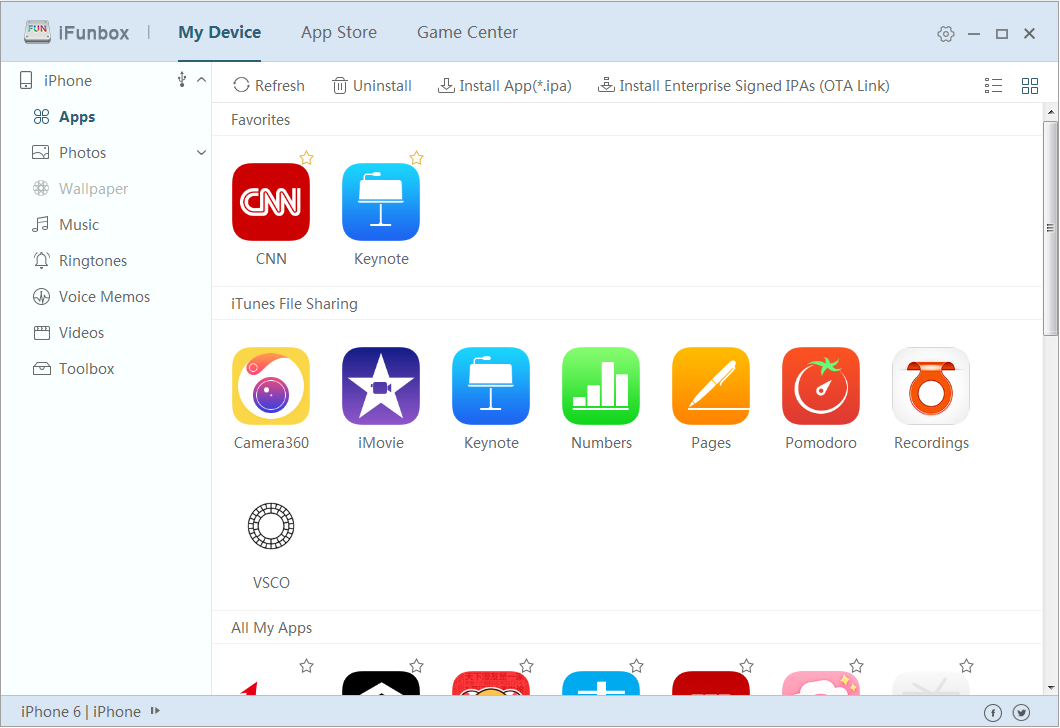
С помощью iFunbox ваш iPhone становится как флэш-драйвер USB, и вы можете с легкостью импортировать и экспортировать медиа-файлы. Помимо всех преимуществ, это также бесплатная программа, и вам даже не нужно регистрироваться, чтобы использовать ее. Насколько это удобно?
Просто скачайте iFunbox прямо сейчас и попробуйте сами. Он поддерживает как Windows, так и Mac операционную систему, поэтому выберите, чтобы начать экономить время.